当前位置: 首页 > 驱动安装
-

Windows11全新安装时在“让我们为你连接到网络”界面卡住怎么办_Windows11安装界面网络卡住修复方法
答案:可通过命令跳过、更换系统版本、安装驱动或重置网络设置解决Win11安装时卡在网络界面的问题。具体依次为:1.按Shift+F10输入oobe\bypassnro跳过;2.改用专业版安装;3.安装对应网络驱动;4.执行网络重置命令。
Windows系列 2282025-10-16 12:12:03
-

宏视监控驱动安装指南
为保障监控系统稳定运行,需正确安装监控卡驱动及配套客户端软件。以下是详细的下载与安装步骤,供用户参考使用。1、打开浏览器访问官方网站,进入“下载中心”页面,选择型号以数字6开头的产品系列进行下载。2、在下载页面中会列出32位和64位两个版本,请根据您的操作系统类型选择对应的版本,点击下载。3、下载完成后,双击安装文件启动安装程序,点击“下一步”继续操作。4、进入安装选项界面后,点击选择所需的安装配置。5、等待片刻,页面自动跳转后,请选择“安装驱动程序”选项。6、驱动程序安装完毕后,点击“关闭”
电脑软件 5592025-10-16 09:51:21
-
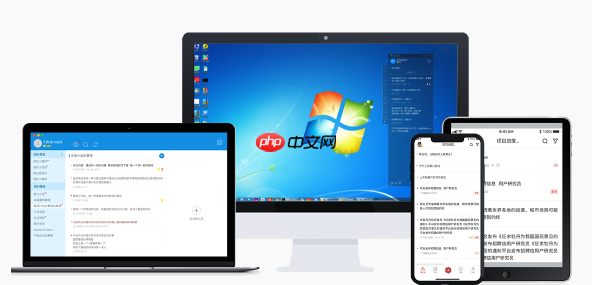
ToshibaDynabook解决蓝屏代码0x000000B5的指南详解。
蓝屏代码0x000000B5通常由显卡驱动或硬件访问问题引起,可按以下步骤解决:一、重启并按F8进入安全模式,通过设备管理器卸载显卡驱动并勾选删除驱动软件,重启后系统将以基础显示运行;二、访问Toshiba官网下载适配您机型和操作系统的最新显卡驱动,安装后重启观察是否解决问题;三、检查当前BIOS版本(通过msinfo32),前往官网核对并更新BIOS固件,确保电源连接稳定且更新过程中不中断;四、以管理员身份运行命令提示符,执行sfc/scannow扫描修复系统文件,若未完全修复则继续运行DIS
故障排查 6592025-10-16 09:51:01
-

win10如何解决“Intel RST服务未在运行”的提示_恢复Intel RST服务的操作方法
首先通过服务管理器启动IntelRST服务并设为自动,若无效则重新安装驱动程序,最后可尝试删除注册表中Setup$项下的特定GUID值以清除挂起配置问题。
Windows系列 8262025-10-16 08:39:01
-

win11 Realtek声卡驱动有问题怎么办_win11Realtek声卡驱动故障修复方法
首先通过设备管理器更新或回退Realtek驱动,若无效则手动安装微软通用音频驱动,再尝试重新下载官网完整驱动包并彻底卸载旧驱动,确保安装音频管理器组件,同时检查是否需关闭内核隔离内存完整性以允许驱动加载,最后确认Realtek音频控制面板正常启动。
Windows系列 7932025-10-15 20:37:01
-

win10显卡驱动安装失败是什么原因 _Win10显卡驱动安装失败解决方法
确认显卡型号与系统匹配,从官网下载对应驱动;2.使用DDU工具在安全模式下彻底清除旧驱动残留;3.右键以管理员身份运行安装程序;4.临时关闭杀毒软件及WindowsDefender实时保护;5.通过组策略禁止系统自动安装驱动;6.更新Windows10至最新版本以满足驱动运行需求。
Windows系列 2902025-10-15 10:55:01
-
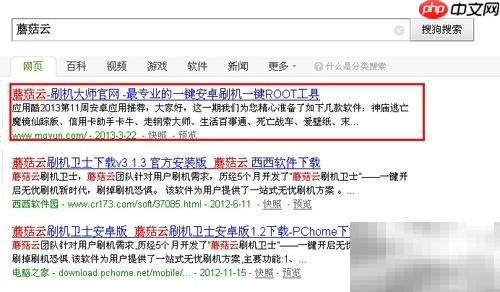
如何进入Recovery模式
要进行刷机操作,首先必须进入Recovery模式。以下是几种常见且适用于大多数安卓设备的进入Recovery模式的方法。1、在网上搜索并下载蘑菇云刷机工具,下载完成后直接运行安装包,按照提示完成软件安装。2、使用USB数据线将手机连接至电脑,根据弹出的提示,在手机设置中启用USB调试功能。3、启动蘑菇云软件后,程序会自动为当前连接的手机型号安装对应的驱动程序。4、驱动安装成功后,切换到工具箱页面,选择“进入Recovery模式”选项并点击执行。5、此时手机将自动重启,并顺利进入Recovery恢
电脑软件 2012025-10-15 08:35:22
-

windows10如何安装cab或msu格式的更新文件_windows10安装CAB/MSU更新教程
首先使用WUSA命令安装MSU更新包,将文件放置指定目录后以管理员身份运行cmd执行wusa.exe命令,可添加/quiet和/norestart参数实现静默安装;其次可通过DISM命令安装CAB更新包,在管理员权限下使用dism/online/add-package指令加载补丁;最后还可通过设备管理器手动更新驱动方式间接安装CAB格式补丁,需解压并指向.inf文件完成驱动安装。
Windows系列 2352025-10-14 23:38:01
-
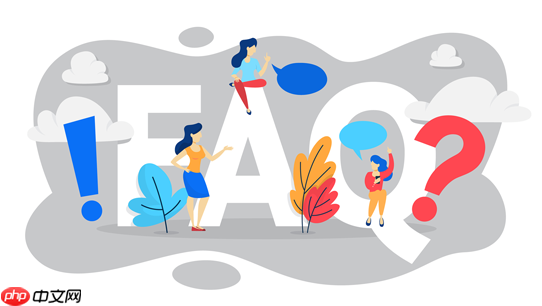
鼠标指针乱飘、跳动怎么办?
先检查鼠标硬件,更换鼠标或接口、清洁传感器、避免强光干扰;再调整系统设置,关闭指针加速、降低速度、禁用触摸板;接着更新或重装驱动;最后排查软件冲突与病毒。
常见问题 6862025-10-13 21:06:01
-

win11显卡驱动安装失败怎么办_win11显卡驱动安装失败解决方案
首先检查组策略设置并禁用驱动安装限制,然后在安全模式下使用DDU工具彻底卸载旧驱动,最后通过设备管理器手动指定官方下载的驱动文件夹完成安装。
Windows系列 7052025-10-13 18:39:01
-

windows10如何回滚显卡驱动程序_windows10显卡驱动回滚教程
遇到显卡驱动更新后异常,可回滚至旧版本解决。①通过设备管理器选择“回滚驱动程序”恢复;②NVIDIA用户可用GeForceExperience重新安装旧版驱动;③若无法回滚,可下载DDU工具清理并手动安装官网旧驱动。
Windows系列 5362025-10-13 13:58:02
-

win8玩dnf游戏崩溃_Win8 DNF游戏崩溃修复
1、设置兼容性模式并以管理员身份运行DNF可解决系统调用不匹配问题;2、通过游戏平台修复功能校验文件完整性,替换损坏或缺失的游戏文件;3、更新或回滚显卡驱动至稳定版本,提升图形渲染兼容性;4、关闭杀毒软件、防火墙及TenProtect进程避免安全软件干扰;5、手动备份并重建AntiCheatExpert反作弊组件,解决因权限或文件损坏导致的启动崩溃。
Windows系列 6252025-10-13 09:40:02
-

windows提示找不到nvidia控制面板怎么办_找不到nvidia控制面板的解决教程
首先检查NVIDIA驱动是否正常安装,确认设备管理器中显卡无异常;随后通过官方驱动包重新安装并勾选控制面板组件;确保NVIDIA相关服务已设为自动启动且正在运行;删除旧配置文件让系统重建;最后可尝试以管理员身份运行nvcplui.exe强制启动控制面板。
Windows系列 6022025-10-12 20:28:01
-

windows11安装后需要安装哪些驱动_windows11常用驱动安装指南
安装Win11驱动需确保硬件正常工作,首先通过电脑官网下载主板芯片组驱动并重启;接着安装显卡、声卡、无线网卡驱动以保障显示、音频与网络功能;然后更新蓝牙与触控板驱动优化操作体验;最后可使用可信驱动工具扫描补漏,全部安装后重启系统。
Windows系列 9472025-10-12 19:14:01
-
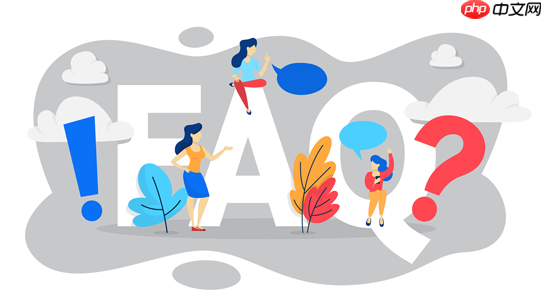
声卡驱动安装失败,电脑没声音?
声卡驱动安装失败导致无声,先检查设备管理器中声卡状态,更新或卸载后重启;手动下载官网驱动并以管理员身份安装;确保WindowsAudio服务运行,正确设置输出设备;使用系统音频疑难解答工具修复。若无效,可能硬件损坏或需重装系统。
常见问题 4762025-10-12 14:29:01
-

Go语言在Windows 64位环境下连接MSSQL数据库的最佳实践
本教程旨在为Go语言开发者提供在Windows64位环境下连接MicrosoftSQLServer数据库的详细指南。针对早期驱动兼容性问题,本文推荐使用纯Go实现的github.com/denisenkom/go-mssqldb驱动,并提供完整的安装、导入及连接示例代码,帮助用户顺利实现Go应用程序与MSSQL数据库的稳定通信,并涵盖必要的数据库配置注意事项。
Golang 9032025-10-12 10:26:26
社区问答
-

vue3+tp6怎么加入微信公众号啊
阅读:4869 · 6个月前
-

老师好,当客户登录并立即发送消息,这时候客服又并不在线,这时候发消息会因为touid没有赋值而报错,怎么处理?
阅读:5923 · 6个月前
-

RPC模式
阅读:4964 · 7个月前
-

insert时,如何避免重复注册?
阅读:5758 · 9个月前
-

vite 启动项目报错 不管用yarn 还是cnpm
阅读:6360 · 10个月前
最新文章
-
提升Laravel应用用户体验:在视图渲染前显示加载器
阅读:686 · 6分钟前
-
Microsoft Teams如何设置语音留言 Microsoft Teams异步沟通的语音方案
阅读:434 · 6分钟前
-
JavaScript 测验游戏:实现所有问题回答完毕后立即结束游戏
阅读:529 · 6分钟前
-
石墨文档如何设置文档访问权限_石墨文档权限管理的详细步骤
阅读:768 · 6分钟前
-
将 Tailwind CSS 集成到 WordPress 主题:详细教程
阅读:454 · 7分钟前
-
谷歌浏览器开发者工具网络面板不刷新怎么办
阅读:730 · 7分钟前
-
qq浏览器怎么把网页添加到桌面快捷方式_qq浏览器创建网页桌面图标教程
阅读:448 · 7分钟前
-
Laravel搜索功能优化:正确处理空搜索词与提升查询效率
阅读:253 · 7分钟前
-
樱花漫画免费观看全集 樱花漫画官方APP下载地址
阅读:665 · 8分钟前
-
谷歌浏览器怎么在移动端和电脑端同步剪贴板_Chrome跨设备剪贴板同步
阅读:715 · 8分钟前




















